Kā lasīt un izveidot QR kodu un kāpēc jūs to vēlētos?

Iespējams, ka QR kods ir visnovērtētākā lieta, kas jebkad izgudrota, taču tām var būt daudz noderīgu lietojumu, ja domājat ārpus lodziņa.
Es vienmēr esmu neticīgi skatījies, kānovārtā atstāti un nenovērtēti QR kodi ir bijuši. Laikmetā, kad mobilais ir karalis, kaut kas līdzīgs QR kodam var būt nelaime tam, kas vēlas piegādāt informāciju. Tie ir viegli izdrukājami, un, ja vēlaties izveidot QR kodus, to darīt ir absolūti viegli.
Šajā rakstā tiks apskatīts, kas ir QR kods, kā tos lasīt un kā tos izveidot.
Kas ir QR kods?
Mēs visi zinām, kā izskatās parasts svītrkods, vai ne? Tas ir tas, kas parasti tiek atrasts precēm, kuras jūs nopirktu no lielveikala.
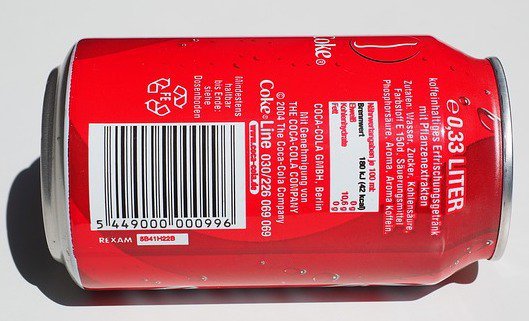
Tagad šeit ir QR kods. Skenējot to, izmantojot viedtālruni, jūs nonāksit manā vietnē.
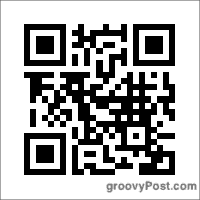
Tātad QR kods būtībā ir vēl viens svītrkoda veids, kurā var ievietot dažāda veida informāciju. Kad cilvēks skenē kodu, viņš iegūst piekļuvi jebkurai informācijai, kuru jūs tur esat iegultu.
Ko var ievietot QR kodā?
QR kodus var izmantot tik dažādiem mērķiem. Šeit ir dažas no DAUDZĀM lietām, kuras varat to izmantot.
- Iegūstiet savu wifi paroli kodā. Tad, kad draugs vēlas izveidot savienojumu ar jūsu wifi, viņam vienkārši ir jāskenē QR kods.
- Google Maps saites uzņēmumiem paredzētas, lai piesaistītu klientus, vai kartes saites, kas paredzētas mednieku medībām.
- Saites uz jūsu lietotnēm Apple un Google App Store.
- Izveidojiet tiešas Paypal samaksas saites, kur cilvēks tiks novirzīts uz Paypal lapu, lai samaksātu par jūsu produktu.
- Iegultiet savu tālruņa numuru vai Skype ID. Kāds, skenējot kodu ar savu tālruni, var jums nekavējoties piezvanīt.
Kā izveidot QR kodus
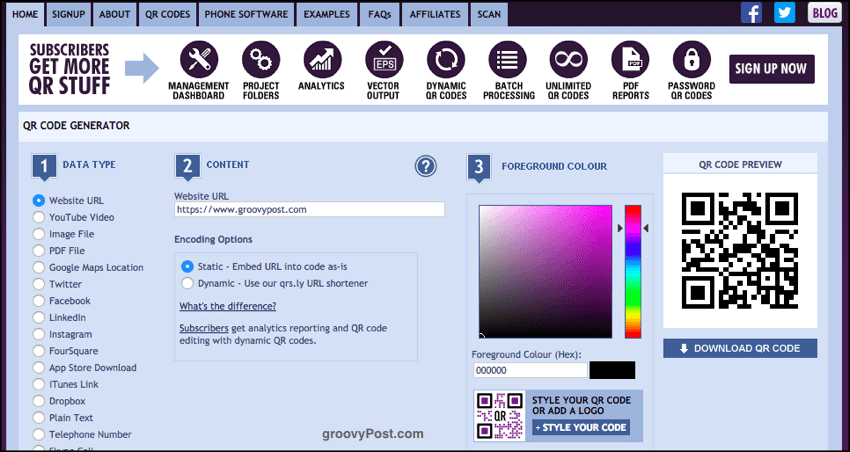
Ja jūs Google ievietojat “izveidot QR kodu”, tas tiek parādīts ar vairākām tiešsaistes pakalpojumu lapām. Tomēr tas, kas man patīk vislabāk, ir QR Stuff.
Kreisajā pusē izvēlieties savu datu veidu. Kā redzat, ir tik daudz iespēju. Vienkāršības labad un tā kā tas ir tikai ievads QR kodu tēmā, es vienkārši izvēlēšos vietnes URL.
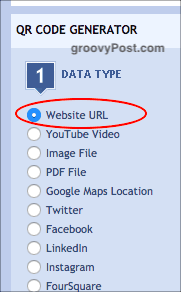
Vidū tagad ievadiet URL, kuru vēlaties iegult koda iekšpusē. Protams, es pievienoju groovyPost’s….
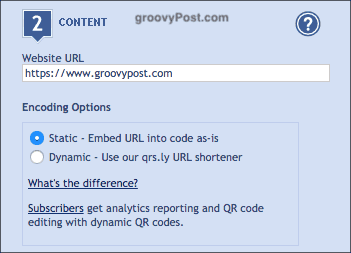
Tagad varat izlemt, vai jūsu QR kodam ir nepieciešama cita krāsa. Kā jūs redzējāt no iepriekš redzamā QR koda, kodi parasti ir melnbalti. Tomēr jūs varat viegli mainīt krāsu uz visu, ko vēlaties.
Tātad nākamajā QR Stuff vietnes solī jūs tagad varat izvēlēties krāsu un reāllaikā novērot svītrkoda maiņu.
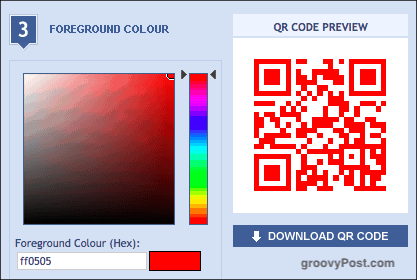
Kad esat ieguvis kodu, kā vēlaties, noklikšķiniet uz Lejupielādējiet QR kodu. Tagad jums tas būs jūsu datorā.
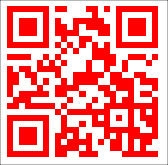
QR kodus var ievietot vizītkartēs, T-kreklos, skrejlapās, vietnēs, uzlīmēs un daudz kas cits.
Kā lasīt QR kodus
Tagad, kad jums ir šis spīdīgi jaunais QR kods, kā jūs to faktiski skenējat? Kur ir nepieciešamie rīki?
Nu, vispirms jums ir nepieciešams viedtālrunis ar QR kodu skenēšanas lietotni. Ja izmantojat pārlūku Chrome, labas ziņas. Chrome tālruņa lietotnei ir iebūvēts QR kodu skeneris (arī LinkedIn lietotnei tāds ir).
Lai izmantotu Chrome operētājsistēmā iOS, ievietojiet ekrānā Chrome logrīku un atveriet to.

Krāns Skenēt QR kodu un tiks atvērta jūsu tālruņa kamera. Pavērsiet kameru pret QR kodu, un tajā esošā informācija tiks aktivizēta. Šajā gadījumā tas ir URL, tāpēc pārlūks Chrome atvēra un ievietoja URL adreses joslā.
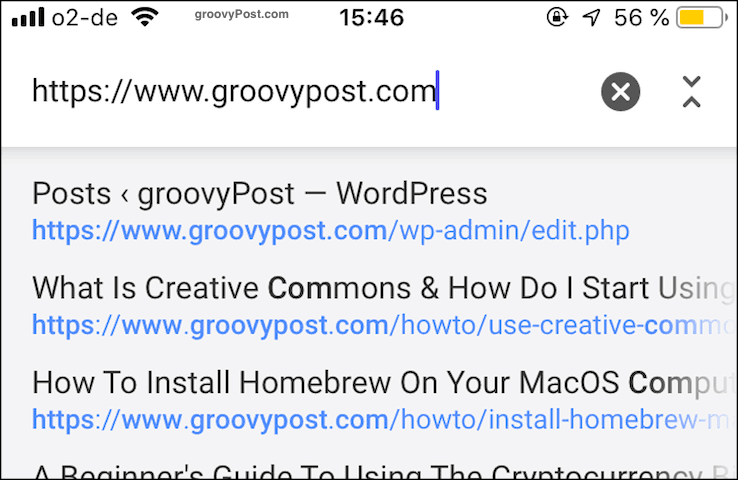
Ja nelietojat pārlūku Chrome, vienkārši apskatietizmantojot jūsu ierīces App Store. Ir daudz QR lasītāju, no kuriem izvēlēties. Šeit ir dažas iOS App Store izvēles. Ātro skenēšanu izmantoju ļoti ilgi, līdz pārlūks Chrome izlaida viņu pašu QR kodu skeneri. Es ļoti iesaku Quick Scan.
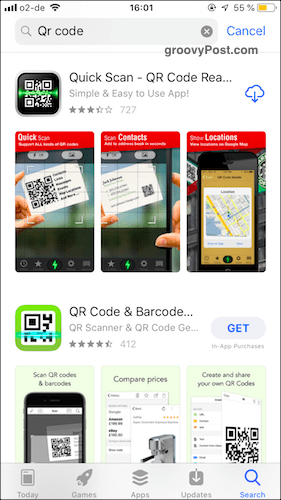
Un DAUDZ Google Play veikalā.
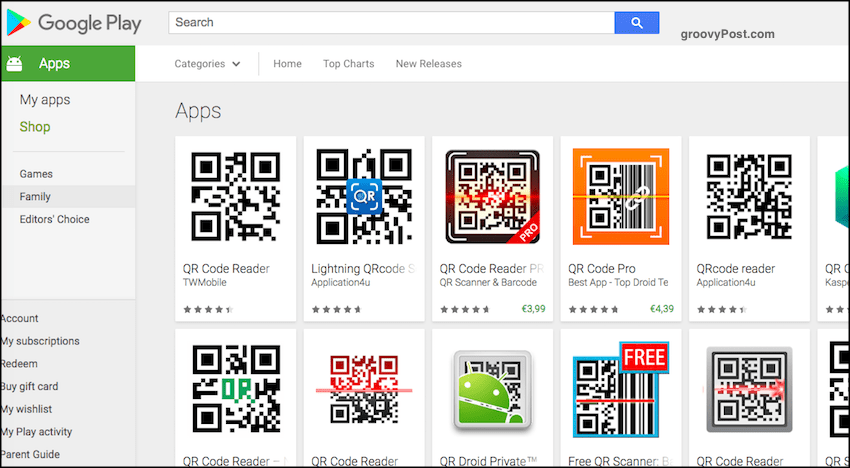
Secinājums
Tagad, kad vairums cilvēku sērfoInternets ar saviem mobilajiem tālruņiem, QR kodi ir vienkāršs veids, kā pamudināt cilvēkus uz jūsu informāciju. Neatkarīgi no tā, vai tas ir jūsu vietnes domēns, jūsu uzņēmuma atrašanās vieta, kontaktinformācijas grāmata un vēl daudz vairāk.









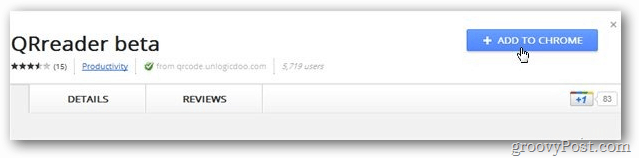
Atstājiet savu komentāru